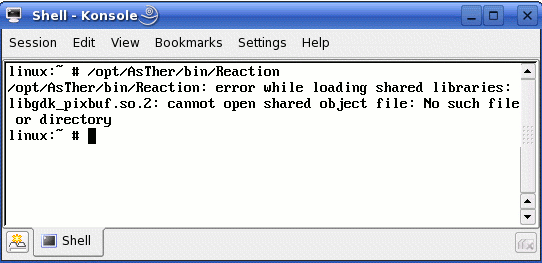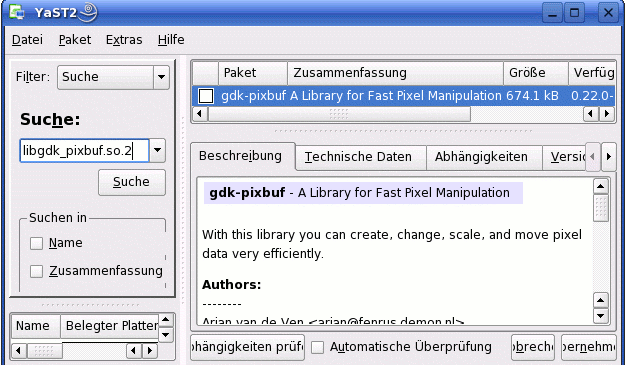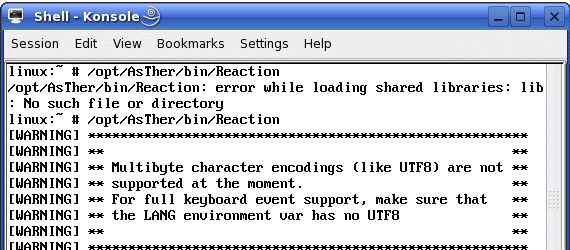Advanced solution in Thermodynamics

The Thermodynamic Database
|
Advanced solution in Thermodynamics |
|
 |
|
The Thermodynamic Database |
AsTher Installation
Version ab 7.00.00
2 Linux
2.1. Installation als gewöhnliche Benutzende (user)
2.2. Installation als root
2.3. Individuelle Installation: Einstellungen in
AsTher.sys, ausführbare Dateien und Database
2.4. Deinstallation
2.5. System Voraussetzungen, mögliche Fehler und
Lösungen
1.
Installation unter MS Windows
1.1. Installation
Kopieren bzw. Extrahieren Sie die Dateien in
ein beliebiges Verzeichnis,
wie z.B. D:\AsTher oder E:\Programme\AsTher, etc.
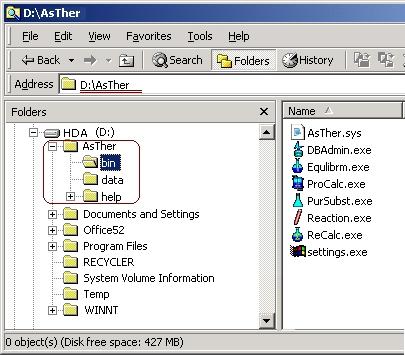 |
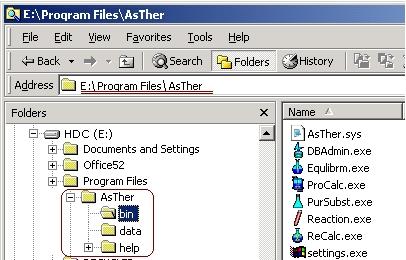 |
Die Anwendungen sind:
![]() Database Administration: DBAdmin.exe
Database Administration: DBAdmin.exe
![]() Pure Substance: PureSubst.exe
Pure Substance: PureSubst.exe
![]() Reaction:
Reaction.exe
Reaction:
Reaction.exe
![]() Equilibrium: Equilibm.exe
Equilibrium: Equilibm.exe
![]() Recalculator: Recalc.exe
Recalculator: Recalc.exe
1.2. Programm-Gruppe im Start-Menu erstellen:
Führen Sie die Anwendung Settings.exe aus. Wechseln Sie auf die Seite Links
Danach wird die Programm-Gruppe erstellt:
1.3. Benuzung eines USB-Datenträgers ohne Installation
Die Anwendungen sind:
![]() Database Administration: [USB]:\AsTher\bin\DBAdmin.exe
Database Administration: [USB]:\AsTher\bin\DBAdmin.exe
![]() Pure Substance: [USB]:\AsTher\bin\PureSubst.exe
Pure Substance: [USB]:\AsTher\bin\PureSubst.exe
![]() Reaction:
[USB]:\AsTher\bin\Reaction.exe
Reaction:
[USB]:\AsTher\bin\Reaction.exe
![]() Equilibrium: [USB]:\AsTher\bin\Equilibm.exe
Equilibrium: [USB]:\AsTher\bin\Equilibm.exe
![]() Recalculator: [USB]:\AsTher\bin\Recalc.exe
Recalculator: [USB]:\AsTher\bin\Recalc.exe
![]() Process
Calculator: [USB]:\AsTher\bin\XProCalc.exe
Process
Calculator: [USB]:\AsTher\bin\XProCalc.exe
Wenn Sie Programm Gruppe oder Verknüpfungen im Desktop estellen möchten, wie
im obigen Abs.2.2,
führen Sie die Anwendung [USB]:\AsTher\bin\settings.exe aus,
1.4. Deinstallation
Löschen Sie alle Dateien im Verzeichnis \AsTher\.. und
in den Unterverzeichnissen
Löschen Sie alle Dateien in \EigeneDateien\.AsTher\
Löschen Sie die Links im "Start-Menu, falls erstellt wurde
2.1. Installation als user (Gewöhnliche Bentzende)
Kopieren bzw. Extrahieren Sie die Dateien in Ihr Home-Verzeichnis
/home/username/AsTher/
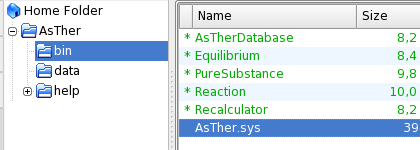
Die Anwendungen sind:
![]() 1.
Database Administration: AsTherDatabase
1.
Database Administration: AsTherDatabase
![]() 2. Pure
Substance: PureSubstance
2. Pure
Substance: PureSubstance
![]() 3. Reaction:
Reaction
3. Reaction:
Reaction
![]() 4.
Equilibrium: Equilibrium
4.
Equilibrium: Equilibrium
![]() 5.
Recalculator: Recalculator
5.
Recalculator: Recalculator
Wenn Sie ein Anwendung ausführen und Einstellungen einer Anwendung speichern, wird eine Unter-Verzeichnis als .AsTher in Ihrem Home- Verzeichnis erstellt, in dem die individuelle Einstellungen gespeichert werden.
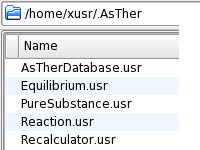
2.2. Installation as root
Kopieren bzw. Extrahieren Sie die Dateien in
/opt/AsTher/
oder
/usr/lib/AsTher/
Erstellen Sie Links im Verzeichnis /usr/bin
für die Anwendungen:
AsTherDatabase, PureSubstance, Reaction, Equilibrium and Recalculator
2.3.
Individuell Installation:
Die Dateien AsTherDatabase, PureSubstance, Reaction, Equilibrium,
Recalculator and AsTher.sys
müssen im selben Verzeichnis sein.
Die Einträge im AsTher.sys:
[Application]2.4. Deinstallation
Name=AsTher Thermodynamic Database
Version=7.0.0.0
OS=Linux
############################################################
[General]
# Datenbank in absoluten oder relativen Path eingeben # Database=$HOME/AsTher/data/db.tdb
Database=../data/db.tdb
#
# Hilfeindex in absoluten oder relativen Path eingeben
HelpIndex=../help/index.html
# HelpIndex=http://www.asther.de/de/hilfe/index.html
#
# Welche Browser-Anwendung soll die Hilfedateien anzeigen:
# Die Browser-Anwendung sollte in absoluten Path angegeben werden
# oder das Verzeichnis der Browser-Anwendung in path definiert sein
# oder in /usr/bin/ Link für die Browser-Anwendung existieren
# ShowHTby=mozilla
# ShowHTby=firefox
ShowHTby=seamonkey
# ShowHTby=konqueror
############################################################
Wenn keine Meldung angezeigt und
trotzdem die Ausführung nicht stattfindet. Führen Sie die Anwendung in einem
Konsole-Fenster mit vollständigen Pathangaben, wie z.B.
/opt/AsTher/reaction
Die folgende Meldung erschien in Suse Linux 10.0 Deutsche Version